Как исправить фатальную ошибку при загрузке вершинного шейдера CS: GO
Некоторые игроки CS: GO сообщают, что во время игры игра вылетает и выскакивает сообщение, показывающее «фатальную ошибку загрузки вершинного шейдера». Эта проблема обычно встречается в Windows 10, и многие люди сообщают, что ошибка возникла сразу после установки Steam и CS: GO на новый ПК.
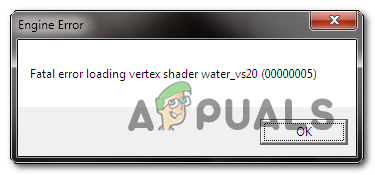 CS: GO Неустранимая ошибка загрузки вершинного шейдера
CS: GO Неустранимая ошибка загрузки вершинного шейдера
Программы для Windows, мобильные приложения, игры - ВСЁ БЕСПЛАТНО, в нашем закрытом телеграмм канале - Подписывайтесь:)
После тщательного изучения проблемы мы пришли к выводу, что существует несколько сценариев, которые могут привести к появлению этой проблемы. Вот краткий список возможных виновников, которые могли вызвать эту ошибку вершинного шейдера:
- Поврежденные файлы – эта ошибка вызвана повреждением или отсутствием файлов в этой игре. Это может привести к сбою игры или ошибкам, вылетающим во время игры, и при использовании некоторых поврежденных зависимостей. К счастью, в Steam есть опция, которая может проверять целостность файлов игры. И вы также можете принудительно удалить шейдер и после этого проверить целостность.
- Отсутствуют драйверы графического процессора. Возможно, вам не хватает одного или нескольких драйверов графического процессора, что может повлиять на игру, в результате чего она выйдет из строя и не будет реагировать при использовании определенных физических модулей. Самый простой способ решить эту проблему – поискать в Интернете последние версии драйверов для вашего конкретного графического процессора.
- HTML MOTD вызывает сбой игры. Как оказалось, CS: GO может аварийно завершить работу, когда вы попытаетесь подключиться к определенным серверам, которые используют функцию MOTD (Сообщение дня). В этом случае вы можете решить проблему, изменив параметры запуска в настройках Steam.
- Поврежденный игровой шардер. В файлах CS: GO есть один конкретный игровой шейдер (weapon_vs30), который часто связан с этой конкретной ошибкой. Несколько пользователей сообщили, что они смогли снова загрузить игру в обычном режиме после того, как удалили ее из установочной папки игры.
Теперь, когда вы знаете о возможных причинах, вот список методов, которые могут привести вас к исправлению фатальной ошибки при загрузке вершинного шейдера для CS: GO:
Метод 1: проверьте целостность файлов игры в Steam
Некоторые игроки сообщают, что, проверяя целостность файлов в Steam, он сообщит вам, есть ли какие-либо файлы, которые отсутствуют или повреждены. После запуска проверки целостности и восстановления затронутых файлов большинству пользователей удалось предотвратить возникновение ошибки загрузки вершинного шейдера, а также сбой игры.
Вот шаги, как проверить целостность файлов в Steam:
- Начните с открытия Steam, затем перейдите на страницу библиотеки игры.
- Затем щелкните правой кнопкой мыши CS: GO и выберите Свойства.
 Доступ к экрану свойств CS Go
Доступ к экрану свойств CS Go - После открытия меню «Свойства» слева нажмите «Локальные файлы».
 Доступ к локальным файлам
Доступ к локальным файлам - Затем нажмите «Проверить целостность файлов игры» и дождитесь, пока это будет полностью выполнено.
 Проверка целостности игрового файла
Проверка целостности игрового файла - После проверки появится сообщение о том, не удалось ли проверить какие-либо файлы, и если это так, файлы будут получены повторно.
 Проверка файлов Steam
Проверка файлов Steam
Если это решение не помогло, поскольку вы все еще сталкиваетесь с той же ошибкой при попытке запустить игру, проверьте следующую ошибку ниже.
Метод 2: изменить параметры запуска для CS: GO
В некоторых отчетах пользователей говорится, что, изменив параметры запуска для CS: GO, вы можете отключить HTML MOTD, которые могут быть проблематичными, и предотвратить их появление. Этот процесс может исправить ошибку загрузки вершинного шейдера, если проблема вызвана тем, что у вас включены HTML MOTD при установке игры.
Проверьте следующие шаги, чтобы узнать, как изменить параметры запуска, чтобы гарантировать, что использование HTML MOTD не вызывает этого сбоя:
- Откройте приложение Steam и щелкните библиотеку игры.
- Щелкните игру правой кнопкой мыши и откройте меню «Свойства».
 Доступ к меню свойств Counter-Strike GO
Доступ к меню свойств Counter-Strike GO - После того, как меню «Свойства» откроется прямо в разделе «Общие», нажмите «Параметры запуска».
- В рамке щелкните правой кнопкой мыши cl_disablehtmlmotd 1, чтобы отключить HTML MOTD.
- Затем закройте вкладку «Свойства» и проверьте игру, чтобы убедиться, что вы все еще сталкиваетесь с ошибкой при загрузке вершинного шейдера.
Если это решение не помогло, перейдите к следующему.
Метод 3: удалите CS: GO и переустановите его
Для некоторых игроков простой процесс удаления и повторной установки игры позволил исправить фатальный шейдер вершинного шейдера. После удаления всех файлов и их повторного получения ошибка перестала возникать, и они снова могли нормально играть в игру.
Если вы не знаете, как удалить CS: GO со своего компьютера с Windows, выполните следующие действия:
- Откройте приложение Steam и перейдите в меню библиотеки игры.
- Затем щелкните правой кнопкой мыши CS: GO и переместите курсор туда, где написано «Управление», и нажмите «Удалить».
 Удаление Counter-Strike Global Offensive
Удаление Counter-Strike Global Offensive - Затем снова нажмите «Удалить» и продолжите действие.
 Удаление игры
Удаление игры - Перезагрузите компьютер, чтобы убедиться, что все процессы из диспетчера задач закрыты.
- После того, как ваш компьютер загрузится, переустановите игру прямо из библиотеки Steam и запустите ее, чтобы проверить, не возникла ли у вас ошибка.
Проверьте следующий метод ниже, если он не помог.
Метод 4: удалите шейдер и снова проверьте целостность
Многие игроки говорят, что эту ошибку при загрузке вершинного шейдера можно исправить, удалив файл с именем «weaponondecal_vs30».
Это проблемный файл, в котором многие пользователи винят именно эту ошибку. Но после этого необходимо проверить целостность файлов игры. Это действие повторно получит файл и предотвратит возникновение ошибки.
Вот шаги, как удалить шейдер:
- Во-первых, вам нужно найти файл в папке CS: GO. Он находится в: C: Program Files (x86) Steam steamapps common Counter-Strike Global Offensive platform shaders fxc.
- После этого вам необходимо удалить файл с именем «weaponondecal_vs30», щелкнув файл правой кнопкой мыши и выбрав «Удалить» в контекстном меню.
- После удаления файла перейдите в меню библиотеки игры и проверьте целостность файлов, как показано в методе 1.
Если ни одно из решений, упомянутых ранее, не устранило ошибку шейдера, проверьте последний вариант ниже.
Метод 5: обновление драйверов графического процессора до последней версии
По словам нескольких игроков, столкнувшихся с этой ошибкой, из-за устаревших драйверов графического процессора графическому процессору не удается выполнить рендеринг игры, и в результате появляется ошибка.
Это может произойти либо из-за устаревшей зависимости драйвера графического процессора, либо из-за отсутствия физического модуля, который игра должна использовать для правильной работы.
Если вы знаете, что давно не обновляли свой графический процессор, выполните следующие действия, чтобы узнать, как это сделать из диспетчера устройств:
- Нажмите клавишу Windows + R, чтобы открыть диалоговое окно «Выполнить». Введите devmgmt.msc и нажмите OK, чтобы открыть диспетчер устройств.
 Открытие диспетчера устройств
Открытие диспетчера устройств - В диспетчере устройств прокрутите список вниз, пока не дойдете до Display Adapters, затем расширьте меню, предназначенное для этого.
- После того, как вы расширили меню, щелкните правой кнопкой мыши драйвер графического процессора, который вы хотите обновить, и нажмите «Обновить драйвер».
 Обновление драйвера
Обновление драйвераПримечание. Если вы используете ноутбук, вы, вероятно, увидите как встроенный, так и выделенный графический процессор. В таком сценарии вам нужно обновить только выделенный.
- Затем нажмите «Автоматический поиск» для обновленного программного обеспечения драйвера. Дождитесь сканирования, и если ваши драйверы графического процессора устарели, вам необходимо следовать инструкциям по установке новейших драйверов.
 Автоматический поиск обновленной версии драйвера
Автоматический поиск обновленной версии драйвера - После завершения установки перезагрузите компьютер и снова проверьте CS: GO, чтобы убедиться, что ошибка все еще возникает.
Примечание. Если диспетчер устройств не обнаружил новую версию драйвера в вашем случае, вы также можете использовать проприетарное программное обеспечение, предоставленное производителем вашего графического процессора, чтобы убедиться, что вы используете последнюю версию драйвера, совместимую с вашей моделью графического процессора:
GeForce Experience – Nvidia
Адреналин – AMD
Драйвер Intel – Intel
Программы для Windows, мобильные приложения, игры - ВСЁ БЕСПЛАТНО, в нашем закрытом телеграмм канале - Подписывайтесь:)

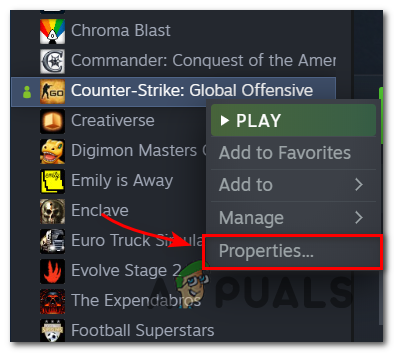 Доступ к экрану свойств CS Go
Доступ к экрану свойств CS Go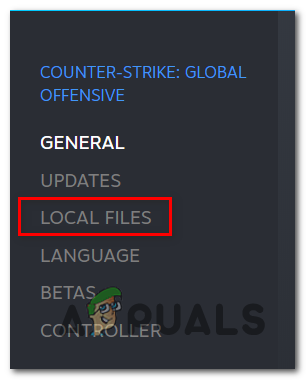 Доступ к локальным файлам
Доступ к локальным файлам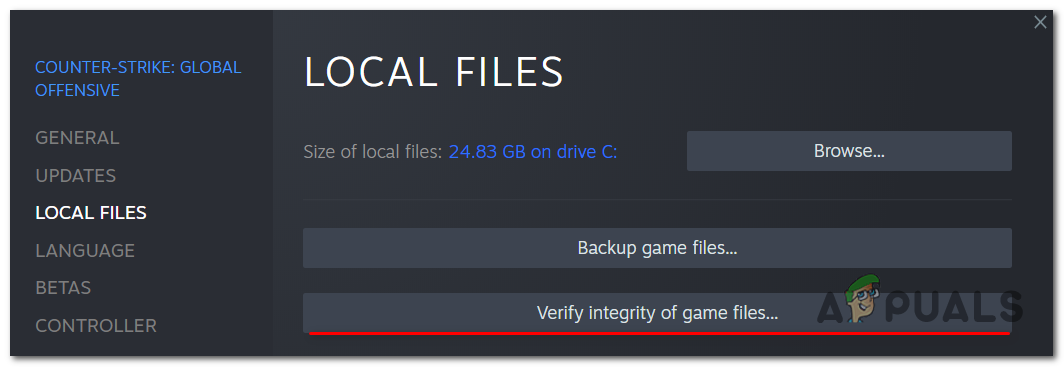 Проверка целостности игрового файла
Проверка целостности игрового файла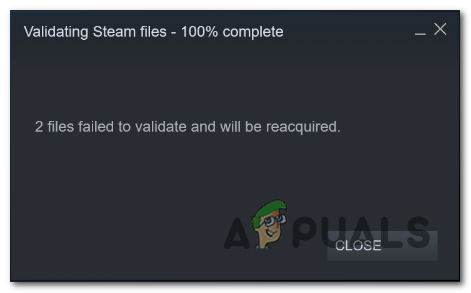 Проверка файлов Steam
Проверка файлов Steam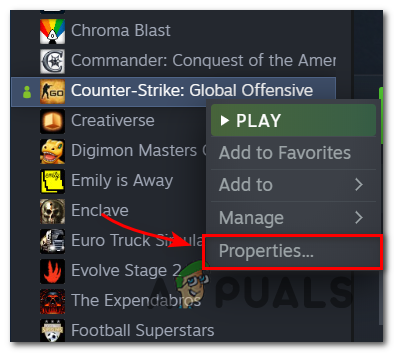 Доступ к меню свойств Counter-Strike GO
Доступ к меню свойств Counter-Strike GO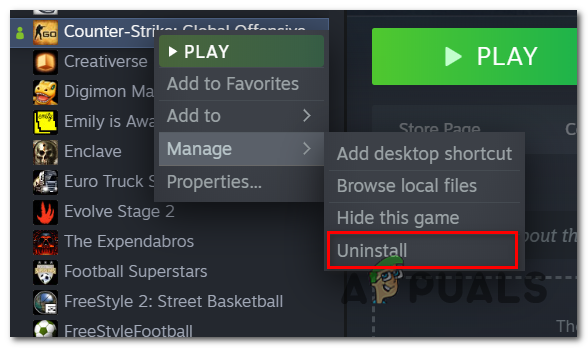 Удаление Counter-Strike Global Offensive
Удаление Counter-Strike Global Offensive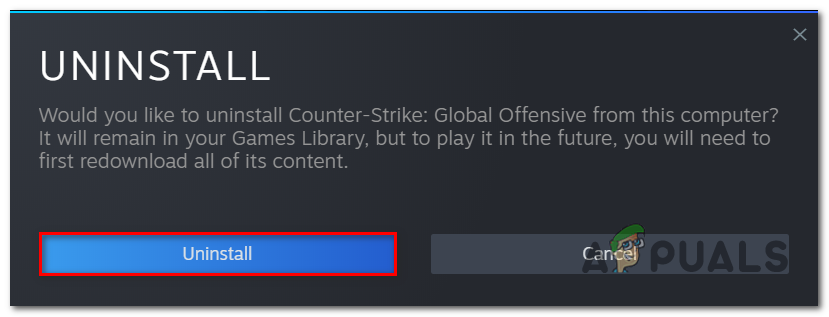 Удаление игры
Удаление игры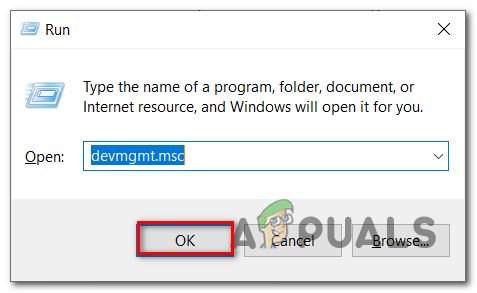 Открытие диспетчера устройств
Открытие диспетчера устройств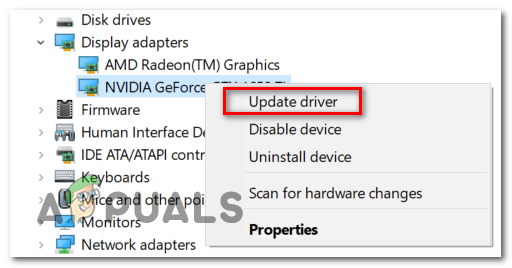 Обновление драйвера
Обновление драйвера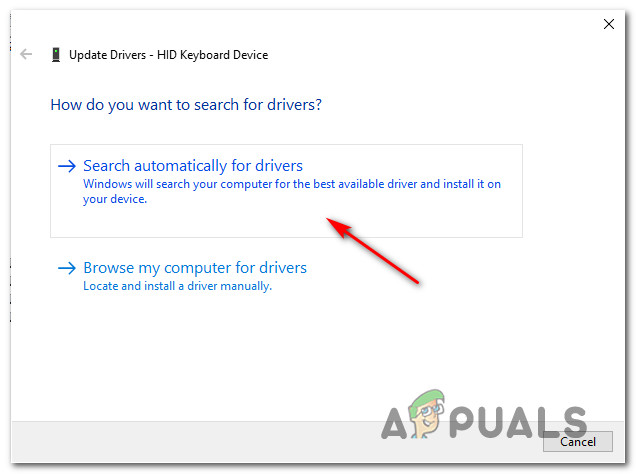 Автоматический поиск обновленной версии драйвера
Автоматический поиск обновленной версии драйвера